使用花生壳实现异地应用技术指导
如何配置花生壳远程访问
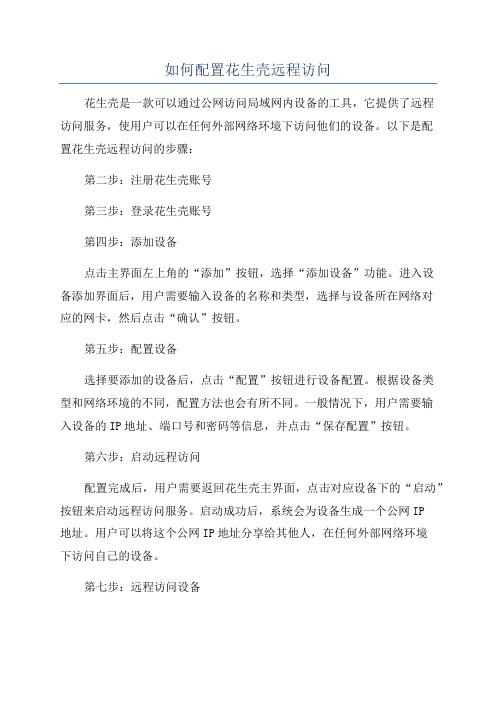
如何配置花生壳远程访问花生壳是一款可以通过公网访问局域网内设备的工具,它提供了远程访问服务,使用户可以在任何外部网络环境下访问他们的设备。
以下是配置花生壳远程访问的步骤:第二步:注册花生壳账号第三步:登录花生壳账号第四步:添加设备点击主界面左上角的“添加”按钮,选择“添加设备”功能。
进入设备添加界面后,用户需要输入设备的名称和类型,选择与设备所在网络对应的网卡,然后点击“确认”按钮。
第五步:配置设备选择要添加的设备后,点击“配置”按钮进行设备配置。
根据设备类型和网络环境的不同,配置方法也会有所不同。
一般情况下,用户需要输入设备的IP地址、端口号和密码等信息,并点击“保存配置”按钮。
第六步:启动远程访问配置完成后,用户需要返回花生壳主界面,点击对应设备下的“启动”按钮来启动远程访问服务。
启动成功后,系统会为设备生成一个公网IP地址。
用户可以将这个公网IP地址分享给其他人,在任何外部网络环境下访问自己的设备。
第七步:远程访问设备在外部网络环境下,用户只需打开浏览器或花生壳客户端,输入设备的公网IP地址和端口号,点击“连接”按钮即可远程访问设备。
用户可以通过远程访问工具来查看设备的状态、控制设备的操作等。
注意事项:1.确保设备所在网络已经开启并正常连接到互联网。
2.如果设备连接到的是动态IP网络,网络地址可能会变化,需要定期检查并更新花生壳配置。
3.部分网络环境可能存在防火墙或代理服务器等限制,可能会影响花生壳的正常使用。
4.花生壳提供了付费高级版服务,用户可以根据自己的需求选择是否升级。
5.在远程访问设备时,建议加密访问,并设置强密码,确保设备和网络的安全性。
怎么通过花生壳让外网访问局域网IP

怎么通过花生壳让外网访问局域网IP
还在为自己是内网IP发愁吗,利用花生壳软件,把局域网IP变为外网可以访问的网址。
打破网络壁垒,共享电脑资源。
下面店铺告诉你具体设置方法!
通过花生壳让外网访问局域网IP的方法
第一步:下载一个新花生壳2.1,申请一个免费域名
第二步:安装刚刚下载的新花生壳2.1,选择安装的文件夹
第三步:安装后登录新花生壳2.1软件,双击下图红色框内的域名第四步:弹出下图对话框,打开右边内网映射后,点击左边添加映射
第五步:选择当前主机,点击确定(默认内网端口映射是80端口,或者改为自己配置的端口映射)。
第六步:下图右边红框内的外网访问地址就是别人访问你电脑的地址。
END。
花生壳远程登陆管家婆详细图解设置教程[详解]
![花生壳远程登陆管家婆详细图解设置教程[详解]](https://img.taocdn.com/s3/m/d53869fd700abb68a982fb39.png)
使用到的软硬件设施有…..电脑一台要是没这玩意儿你就不用看下去了带路由的MODEM一台。
最好是一个纯桥接MODEM(现在电信局送的基本都是不带路由的),外加一台支持VPN的路由(型号很多,如TPLINK 402M,水星MR804等等都是几十块钱一台)我自己使用的是水星的MR804路由器WINDOWS 2000 SERVER MD5值为c4361270774a76c3cd79a500ba440809 W2SOEM_CN.iso 这个版本非常罕见,是真正的WIN2000SEREVER OEM版本在借此机会再次感谢电脑公司特别版论坛的Clb1980友情提供WINDOWS XP SP2 我自己是刷主板的DMI值后装的HP XPSP2 OEM版SQL2000 SP4VM虚拟机WINRAR《管家婆》财贸双全+8.0 Build 8.0.0.8001.20071130(50用户网络版)下载地址:/rjxz/cm/gjpcmsq+80.rar至于补丁请自行查找。
花生壳2008客户端5.1.0.0 MD5值是c35139b382bf1560126b6913a434b2f2下载地址是/PeanutHull/Down/PeanutHull5.1.0.0_Setup.rar首先请先搞好自己电脑的软硬件系统,安装WINDOWS XP SP2,最好是用原版安装,不是使用目前流行的GHOST封装技术和使用Lite等技术精简过的版本,强烈推荐使用微软官方原版Windows.XP.Pro.With.Sp2简体中文VOL版(MD5:f455f9a787b620aca7ac89ab47574919 )。
加装补丁和其它应用软件如WINRAR和VM虚拟机(物理机软件安装略过)虚拟机设定为桥接主机网络(默认)。
软件安装WIN 2000SERVER SQL2000 打SP4补丁和IE6等其它系统补丁,分区格式最好为NTFS。
安装管家婆服务器端并打补丁。
使用花生壳映射外网访问说明
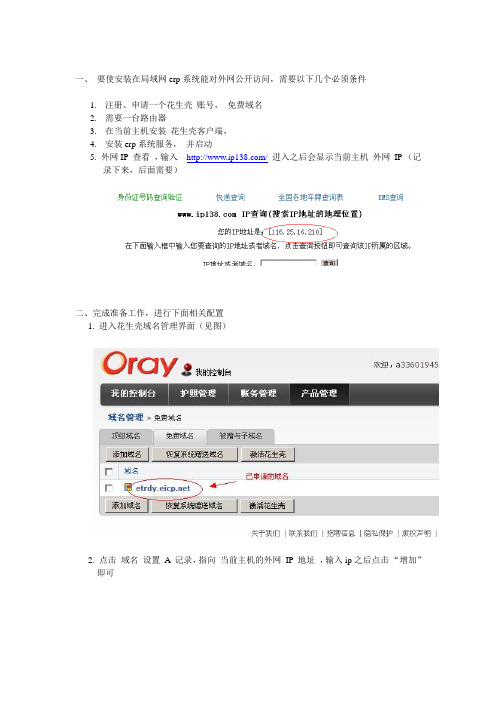
一、要使安装在局域网erp系统能对外网公开访问,需要以下几个必须条件
1.注册、申请一个花生壳账号,免费域名
2.需要一台路由器
3.在当前主机安装花生壳客户端,
4.安装erp系统服务,并启动
5. 外网IP 查看,输入/进入之后会显示当前主机外网IP (记
录下来,后面需要)
二、完成准备工作,进行下面相关配置
1. 进入花生壳域名管理界面(见图)
2. 点击域名设置A 记录,指向当前主机的外网IP 地址,输入ip之后点击“增加”
即可
3. 接下来进入路由器,找到菜单项“转发规则》虚拟服务器”设置路由器中转发外网请求时,转向的内网主机ip、端口号
4. 开放一台指定的机器对外网公开,这里我们设置当前主机IP 即可
5. 完成以上操作,在erp服务器能正常访问的情况下输入
http://您的域名: 端口号/erp
如: :8080/erp
没有生效,可能需要重启下路由器,但是重启路由可能需要再次修改花生壳 A 记录,因为当前主机外网ip 可能已经变更了(见1、2 点操作重设下A记录即可)。
异地控制办公

教你如何使用VNC和花生壳实现远程控制本人水平有限,如有写得不明白的地方,大家可以PM我,错误的请大家指证。
1:首先在你要控制的电脑是装上REALVNC的服务器端(软件见附件1,也可在网上自行下载软件,不过我上传的附件是中文版的,而且经过验证好用无毒的。
至于怎么安装不用我说了吧),并设置服务端密码。
安装花生壳软件(见附件2)并申请免费的域名。
2:在控制端上安装VNC客户端,建议连服务端一起安上。
客户端分客户端和监听客户端,建议将监听客户端加入电脑启动项,每次都自动运行,这样以后别人可从服务端以主动发送桌面给你看,及时解决问题,偶是在全公司的人电脑上都安装了服务端的,我的电脑上开启监听客户端。
只要他们有问题,可以主动发送桌面到我的电脑上,偶就可以不用跑了,呵呵,简单实用。
另外我在在服务器上安装了服务端和客户端,这样公司电脑出现问题的时候,我就从家里先连上公司服务器,再用服务器上的客户端去连接出问题的电脑。
如安装到最后到配置的时候报错,没有关系,做下面的第三步就可以了。
3:关掉WIN防火墙和在路由器虚拟服务器上开启5900和6060端口。
5900为VNC端口,6060为花生壳端口。
偶是直接关掉WIN防火墙的。
4:A:内网连接。
总控制端可将“运行监听客户端”加入到电脑启动项里面,让电脑每次启动的时自动启动。
如要用客户端连接服务器,打开客户端,直接输入要连接电脑的IP即可。
如图如服务端想申请被控制,直接右键VNC服务器图标,添加新客户端,输入控制端的IP即可。
如图B:外网连接。
在服务器端运行花生壳和VNC,建议将这两项都加入启动项,并用你申请到的域名登录花生壳。
我是将这两项一直运行的,反正服务器又不关机的。
连接时客户端时就不能输IP了,要输你申请到的花生壳域名。
提示一下,花生壳有时可能会自动掉线,不过很快会自动登录的。
5:注意事项:A:运行VNC的时候仔细看一下里面的选项,这个很简单,在这里就不多说了。
花生壳远程桌面连接方法

安装花生壳远程桌面操作说明一、下载花生壳软件1.登录花生壳官网(),选择花生壳-产品下载2.选择花生壳动态域名6.0版,下载。
二、安装花生壳。
1.双击上面下载的软件,点击下一步。
2.接受“许可证协议”,点击下一步。
3.选择安装位置,点击安装。
4.安装软件。
5.安装完成。
三、登陆花生壳运行花生壳动态域名。
要登陆花生,必须要有一个用户名(护照)。
如果已经注册过直接输入用户名和密码,登陆即可。
如果没有,请点击客户端主界面中的〔注册新护照〕进行免费注册。
按照要求填写护照信息。
护照类型分为企业护照和个人护照,根据需要申请即可。
信息完成后,提交即可获得一个花生护照。
用刚申请的护照登陆花生壳客户端即可成功登陆。
注册成功后,会赠送一个免费域名。
建议:成功申请花生护照后填写护照完整资料,这是证明花生护照所有者的身份证明资料。
四.花生壳设置1.检查域名是否激活。
选中域名,右击选择“域名诊断”,如果激活并指向正确说明域名可以正常使用。
如果域名诊断没有激活或已经有一条A记录,需要选择“域名管理”,在网页中选择域名,激活花生壳。
激活后重新登陆花生壳客户端。
2.设置路由器。
进入路由器设置端口映射(固定IP的不用操作)。
对于非固定IP的也就是通过路由器上网的请进入路由器进行设置。
进入路由器的地址(也是你的网关,常见的是:192.168 .0.1/.1.1/.2.1)比如新一的是:192.168.0.1,那么在地址栏输入后,它一般会叫你输入“用户名”和“密码”(默认都为admin),由于各种路由器的设置不一样但大概都叫“虚拟服务器”,有的叫“NA T设置口映射”或“转发(换)规则”。
找到“NA T”或“虚拟服务器”或“转发(换)规则”点进去后应该有个增加(添加)设置的,我拿TP-LINK来说,选择一条ID,填入服务端口如3389和你的内网IP如:192.168.0.5,协议选择TCP,勾起启用。
点保存应用。
重起路由。
这时你到看看你的外网IP是不是与花生壳的外网IP一致。
花生壳远程教程
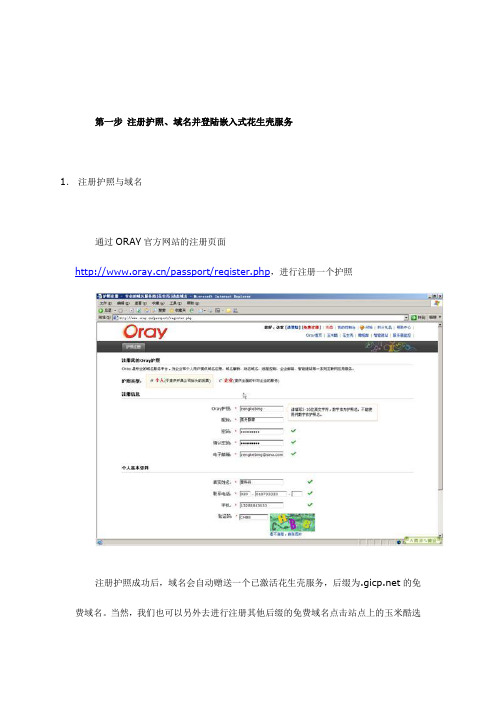
第一步注册护照、域名并登陆嵌入式花生壳服务1.注册护照与域名通过ORAY官方网站的注册页面/passport/register.php,进行注册一个护照注册护照成功后,域名会自动赠送一个已激活花生壳服务,后缀为的免费域名。
当然,我们也可以另外去进行注册其他后缀的免费域名点击站点上的玉米酷选择注册域名,查询需要注册的域名进行注册,并且激活花生壳服务。
备注:新注册的Oray护照及其域名需在注册成功1小时后方可在嵌入式花生壳DDNS中正常使用;1.登陆嵌入式花生壳服务登陆路由器(默认管理的地址为http://192.168.1.1帐号admin密码admin);在动态DNS里面输入我们刚注册的帐号和密码,并启用动态DNS,点击登陆。
登陆成功后,会直接显示目前护照的花生壳服务级别和能够得到花生壳解析服务的域名,域名已经可以绑定我们当前的公网IP了,动态解析服务已经做好了。
第二步搭建你的监控系统首先将录像机接电源并连接路由器,通过硬盘录像机的默认管理地址进行登陆管理设置,如http://192.168.1.64/登陆管理。
安装控件后会出现一个登陆的管理界面,输入默认的管理帐号admin 密码12345 ,端口默认8000;登陆成功后,双击左边摄像头列表当中的摄像头,可以看到一个监控的页面,就证明这个录像机已经正常在本地工作了。
接下来,我们要对录像机进行网络上的配置。
点击操作界面的菜单可进入管理界面。
服务器参数这里有几个关键的设置选项,其中一个是IP地址,这个设置成192.168.0.64子网掩码255.255.255.0,另外还有2个端口,没有特殊情况都不用改,端口号8000 这个是视频服务传输用的端口,HTTP端口号 80 这个是在浏览器输入访问要用到的端口。
通过以上操作,录像机的设置就要告一段落。
内网输入http://192.168.1.64是能够看到监控,但是我们需要实现的是远程监控,需要做到的是外网同样都可以访问。
花生壳的使用方法总结
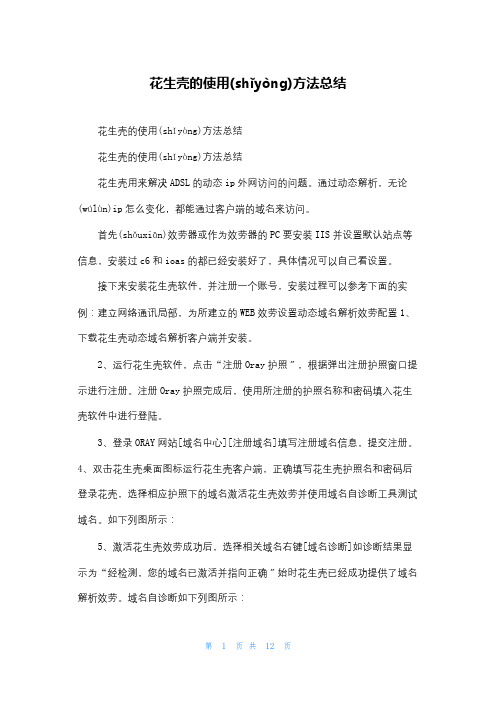
花生壳的使用(shǐyòng)方法总结花生壳的使用(shǐyòng)方法总结花生壳的使用(shǐyòng)方法总结花生壳用来解决ADSL的动态ip外网访问的问题。
通过动态解析,无论(wúlùn)ip怎么变化,都能通过客户端的域名来访问。
首先(shǒuxiān)效劳器或作为效劳器的PC要安装IIS并设置默认站点等信息,安装过c6和ioas的都已经安装好了,具体情况可以自己看设置。
接下来安装花生壳软件,并注册一个账号,安装过程可以参考下面的实例:建立网络通讯局部,为所建立的WEB效劳设置动态域名解析效劳配置1、下载花生壳动态域名解析客户端并安装。
2、运行花生壳软件,点击“注册Oray护照〞,根据弹出注册护照窗口提示进行注册。
注册Oray护照完成后,使用所注册的护照名称和密码填入花生壳软件中进行登陆。
3、登录ORAY网站[域名中心][注册域名]填写注册域名信息,提交注册。
4、双击花生壳桌面图标运行花生壳客户端,正确填写花生壳护照名和密码后登录花壳,选择相应护照下的域名激活花生壳效劳并使用域名自诊断工具测试域名。
如下列图所示:5、激活花生壳效劳成功后,选择相关域名右键[域名诊断]如诊断结果显示为“经检测,您的域名已激活并指向正确〞始时花生壳已经成功提供了域名解析效劳。
域名自诊断如下列图所示:这时候,花生壳软件已经在线了,我们所申请的免费域名已经绑定到当前的公网IP地址,互联网可通过所申请的域名直接访问到当前主机的效劳了。
如果该效劳器或PC机是在局域网内的某一台机器,需要对这台电脑进行端口映射,让所有发向路由器的web请求都映射到这台电脑上来,就需要对路由器进行设置。
不同的路由器的端口设置方法都有所不同,详细可以参考《常见路由器端口映射图解》。
设置后,只要输入自己申请的域名/c6或/ioas。
扩展阅读:花生壳的使用方法花生壳的使用方法是完全免费的桌面式域名管理和动态域名解析〔DDNS〕等功能为一体的客户端软件。
- 1、下载文档前请自行甄别文档内容的完整性,平台不提供额外的编辑、内容补充、找答案等附加服务。
- 2、"仅部分预览"的文档,不可在线预览部分如存在完整性等问题,可反馈申请退款(可完整预览的文档不适用该条件!)。
- 3、如文档侵犯您的权益,请联系客服反馈,我们会尽快为您处理(人工客服工作时间:9:00-18:30)。
使用花生壳实现异地应用技术指导
说明:如果您在使用售楼大师软件时,需要异地共享数据使用,或需要在互联网上使用。
我们的官网上介绍了4种解决方案,其中有一种就是使用“花生壳”软件,将您的动态IP 绑定到指定域名上,客户端在使用时,只要连接指定域名即可实现与服务器的通信,具体操作步骤如下:
注:下文中的“服务器”指安装售楼大师软件的电脑;
“客户端”指能上互联网的电脑。
(一)花生壳的申请及使用
在ie中输入花生壳官方网址,/,显示花生壳网站界面。
点击右上角的“免费注册”,免费注册花生壳帐户。
花生壳护照注册成功后,显示如下界面。
单击“我要注册免费域名”,注册免费域名。
显示域名中心界面,在标准域名中选择域名后缀,在查询域名的同一行输入域名的英文拼写,输入完毕后通过单击“查询域名”确认该域名是否被别人注册。
单击“注册选中域名”,可注册自身设定的那个域名。
弹出免费域名确认信息
确认域名,单击“下一步”
,单击“同意以下条款,提交信息”
此时,花生壳网页注册完成。
在/PeanutHull这个页面下载花生壳客户端,安装完毕后。
启动花生壳客户端,可在花生壳客户端上,看到刚刚设置的域名。
此时,只要在服务器上运行“花生壳客户端”,您当前的IP地址将自动与域名“”绑定并实时更新,在客户端程序连接设置中,服务器地址内输入上面申请的域名即可。
(二)路由器端口映射的设置
如果您的服务器是局域网内的某台主机,且需要另一个网络(局域网或互联网)中的某台主机连接服务器使用本软件,此时不能直接在客户端连接服务器所在网络的IP,因为对于该服务器所在的局域网外的其它网络而言,服务器对外IP只有一个,那就是路由器的IP,客户端连接时,是连接到路由器的IP上,由此路由器需要将相关的数据发送到局域网内服务器的主机上,则需要在路由器上设置端口映射;
在IE中输入路由器的地址:“192.168.1.1”,进入路由器管理页面,将路由器的“61618”端口,映射到服务器的电脑上(各品牌路由器设置界面不同,具体操作请参考路由器使用手册)。
此时,当在外部网络的客户端程序访问局域网内的服务器时(可以是通过IP或花生壳绑定的域名)会先访问路由器,路由器则会将客户端请求转发到指定的服务器,实现数据连接通信。
(三)常见问题
如果客户端软件不能连接到服务器,请按下面步骤调试操作
1.检查客户端与服务器的物理网络连接是否通畅
在客户端电脑上,依次打开“开始”->“运行”,输入“CMD”进入DOS窗口,用PING命令,测试当前客户端电脑与服务器的网络通畅,此处假设服务器的
IP地址为“192.168.1.100”,则在DOS提示符下输入“PING 192.168.1.100”,如网
络通畅,会返回类似下图的信息,
否则,请检查服务器IP是否正确,服务器是否开启防火墙与相关安全防护软件,
物理网络是否连接上,然后重试以上操作。
2.如果客户端电脑与服务器网络连接正确,客户端软件仍不能连接
在客户端电脑上,依次打开“开始”->“运行”,输入“CMD”进入DOS窗口,用TELNET 命令,测试服务器的61618端口是否开启(售楼软件安装好后,
会自动开启61618端口), 此处假设服务器的IP地址为“192.168.1.100”,则在DOS
提示符下输入“TELNET 192.168.1.100 61618”,如服务器登陆成功,会开启一黑色
无信息小窗口,若失败,会返回类似下图的信息,
此时,请检查服务器IP是否正确,服务器是否安装好软件并能在服务器上正常运
行,服务器是否开启防火墙与相关安全防护软件(请关闭),与服务器的物理网络
是否连接上(参考第1步操作),如果客户端与服务器不在同一网络中,请检查路
由器的“端口映射”是否设置正确,然后重试以上操作。
